-
联想win7专业版64位安装教程
- 2016-11-01 20:30:21 来源:windows10系统之家 作者:爱win10
现在网友们基本都在使用windows7系统,其中联想win7专业版64位系统是网友们最喜欢的系统。为了让大家都能顺利安装win764位专业版系统,windows之家小编也是不辞辛苦,特意熬夜写了一篇联想win7专业版64位安装教程。有了教程的帮助,网友们一定可以顺利安装win764位专业版系统。
1:打开下载好的口袋PE工具,将U盘插入USB接口,点击格式化U盘,然后点击一键制作。
2:重启计算机,进入BIOS,联想的笔记本和台式机都可以通过按F12进入,直接将设置U盘为第一启动项,接着按F10保存。
3:进入到口袋PE界面,直接选择第一选项按回车键进入。如图1所示:
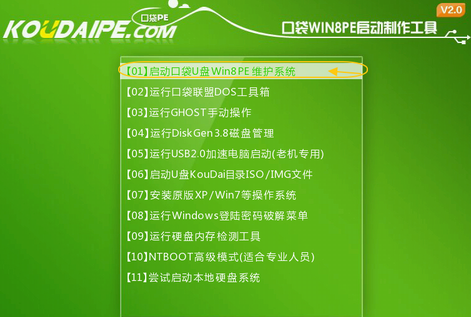
联想win7专业版64位安装教程图1
4:进入PE桌面后,双击打开口袋PE一键Ghost,这时会显示口袋Ghost安装器界面,在界面中包括:还原分区、备份分区、自定义Ghost32及手动。我们在Ghost映像文件路劲中选择实现准备好的Win7 GHO文件,如需要更换或调整点击更多即可。如图2:
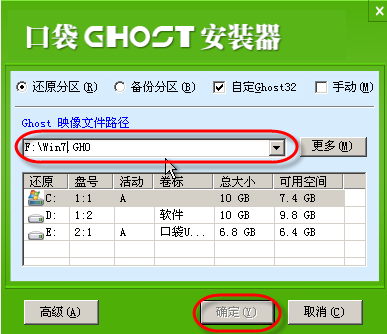
联想win7专业版64位安装教程图2
5:点击“确定”按钮后,Ghost会自动写入当时选择的镜像文件,如图3所示:
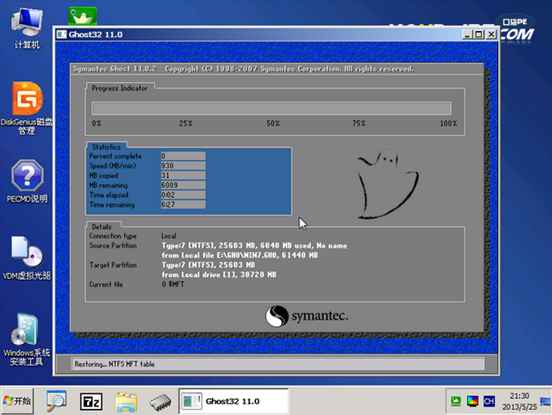
联想win7专业版64位安装教程图3
6:接下来的时间里大家只要耐心等待w7系统安装完成就可以。win7联想旗舰版系统安装就是这么简单。
综上所述的全部内容就是windows之家小编为网友们带来的联想win7专业版64位安装教程了,win764位专业版系统不仅非常好用,而且安装起来也比较简单,丝毫不费力。相信网友们现在都已经动手安装联想win7专业版64位系统,安装系统的时候一定要细心哦。
猜您喜欢
- 几个步骤教你解决服务器连接异常即将..2016-08-03
- 笔记本电脑开不了机,小编告诉你笔记本..2018-02-11
- 给电脑重装系统的方法2017-03-05
- WinXP如何自动清理Temp文件夹..2015-02-15
- win7计算机任务栏同类标签如何拆分?..2014-10-24
- 如何更改文件图标,小编告诉你Win7如何..2018-03-22
相关推荐
- Win8系统为不同应用窗口自动切换输入.. 2015-05-29
- 电脑网速慢怎么解决 2020-07-05
- 系统之家ghost win7 x64旗舰版虚拟光.. 2016-09-13
- usb3.0驱动下载与安装教程 2016-07-30
- w7系统专业版64位游戏专用版最新下载.. 2017-01-02
- 如何卸载win10自带播放器 2016-09-05





 系统之家一键重装
系统之家一键重装
 小白重装win10
小白重装win10
 小白系统Ghost win8.1 32位纯净专业版下载 v1907
小白系统Ghost win8.1 32位纯净专业版下载 v1907 雨林木风 ghost win10 32位优化专业版v2023.05
雨林木风 ghost win10 32位优化专业版v2023.05 Safari浏览器 v5.34.57.2官方正式版
Safari浏览器 v5.34.57.2官方正式版 IE6.0 绿色便携版
IE6.0 绿色便携版 系统之家Ghost Win8.1 64位纯净版201603
系统之家Ghost Win8.1 64位纯净版201603 雨林木风ghost XP3无死机流畅版v2023.04
雨林木风ghost XP3无死机流畅版v2023.04 小白系统ghos
小白系统ghos 萝卜家园win1
萝卜家园win1 BB浏览器 v2.
BB浏览器 v2. 小K极速浏览
小K极速浏览 深度技术ghos
深度技术ghos 系统之家Ghos
系统之家Ghos 深度技术win8
深度技术win8 深度技术Ghos
深度技术Ghos PPS网络电视_
PPS网络电视_ Opera GX v71
Opera GX v71 豆瓣快看 v2.
豆瓣快看 v2. 123加速浏览
123加速浏览 粤公网安备 44130202001061号
粤公网安备 44130202001061号